
캐드로 어셈블리하는 법
안녕하세요. 오늘은 오토캐드 3D 팁을 알려드리도록 하겠습니다.
오토캐드는 과거부터 현재까지 설계사들에게는 없어서는 안되는 프로그램으로 2D 캐드 프로그램 압도적인 점유율 1위로 강한 면모를 보여주고 있습니다.
현재는 3D가 중요해지는 시대가 오면서 3D툴도 사용하는 분들이 많아지며, 3D툴이 있는데 오토캐드로 3D를 배워야 하나요? 라는 의문을 가지시는 분이 있습니다. 물론 3D툴이 있다면 당연 사용하는 것이 좋습니다. 대표적인 솔리드웍스, 카티아, 인벤터, 퓨전 360 등 있습니다. 그러나 가격이 만만치 않습니다.
아직까지 오토캐드만 사용하는 회사들이 있습니다. 3D툴은 기본적인 라이센스 가격만 2천만 원 에서 3천만 원 이므로... 작은 회사에서 여러 대 도입하는 것은 현실적으로 무리가 있습니다. 한대를 구입하고 암묵적으로 불법 copy를 하지만 엄연한 불법입니다. 단속나오면 .. 처참하죠.
저 또한 3D툴을 4개다 사용해본 경험으로 물론 3D는 3D툴로 하는 게 맞습니다.
개인적으로 저는 솔리드웍스가 가장 편했습니다.
하지만 가능하다면 캐드로 3D를 하는 법도 배워두면 언젠가는 도움이 된다고 생각합니다.
기본적으로 캐드에 어느 정도 익숙하신 분이면 일주일 아니 길어도 이틀 이면 끝나기 때문에 익혀두시면 좋다고 생각합니다.
오토캐드 또한 3D의 중요성을 느끼고 매년 업데이트마다 3D 기능이 추가되어서 나오는데
어셈블리 기능을 소개해드리겠습니다. 3D툴 mate 기능처럼 완벽하게는 아니지만 충분히 활용할 수 있을 정도의 기능이 있습니다.
정확한 명칭은
어셈블리가 아니라 근원점 지정으로 조립을 하는 것이지만 편의상 어셈블리라고 부르겠습니다.
사진과 함께 설명드리겠습니다.
캐드에서 어셈블리 기능 단축키 [AL]
간단한 탭 가공이 있는 블록과 드릴가공이 된 블록을 작성하였습니다.
이것을 조립하여 보겠습니다.

솔직히 이렇게 단순한 경우는 move로만 해도 끝나는 작업입니다.
하지만 3D툴을 조립할때 생각하시면 저렇게 조립하면 한곳만 고정되고 회전이 되는걸 알수있습니다.
구멍 두곳을 조립해야하고 피치가 일치하지 않으면 에러가 나오죠.
즉, 저 두 블록의 pitch가 일치하는지는 move기능으로 알 수가 없습니다.

아래 사진으로 결과는 괜찮지만 오토캐드에서 절대 이렇게 조립하시면 안 됩니다.
피치가 조금 틀린 걸 모른 채 move로 조립하여
피치가 틀린 상태로 계속 조립되면 누적 오차로 점점 오차가 커져서 나중에 어디가 틀렸는지 알 수 없게 되고 찾기도 힘들거나 불가능합니다.
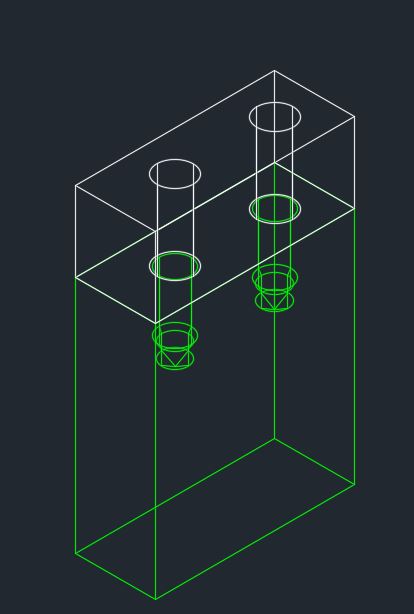
두 번째 예입니다.
이번에는 사선으로 탭 가공이 있는 블록이므로 일반적인 무브 기능 한 개로 끝나지 않고
회전을 한다던가 해야 하는데 깔끔하게 떨어지는 숫자 30 35 40 등이면 문제가 없지만
35.8832 등이면 상당히 귀찮습니다.
여기서 저는 어셈블리 기능을 사용해보겠습니다.

단축키 [AL]을 입력해줍니다.
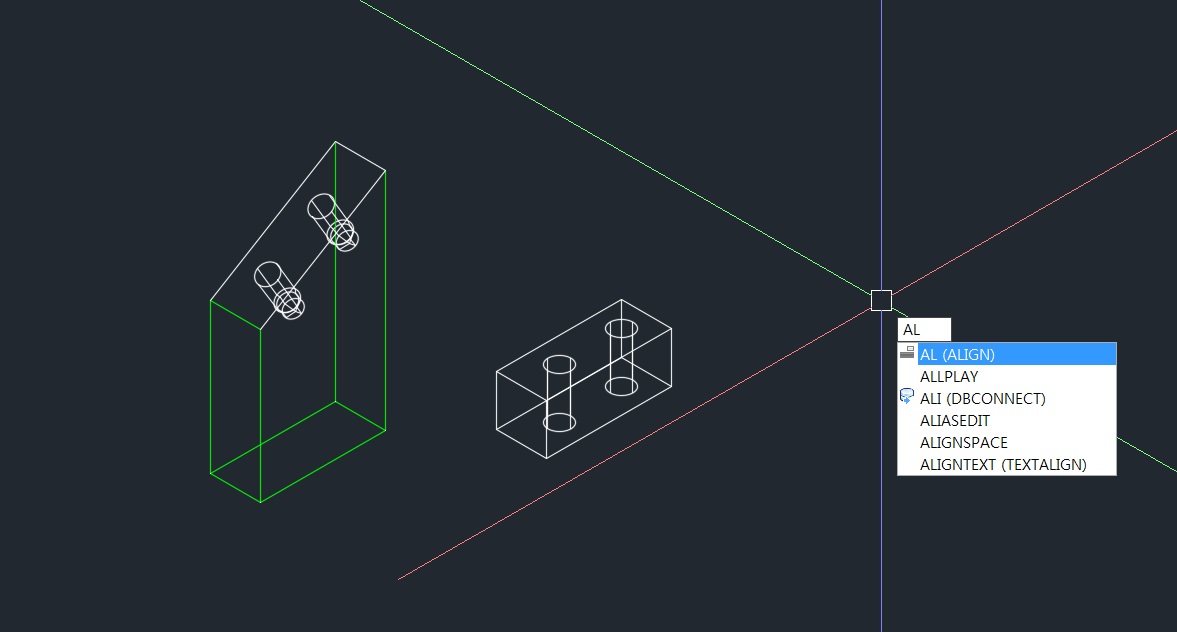
커맨드를 입력하셨으면 객체를 선택하라고 나오는데 블록을 선택하겠습니다.

반드시 기억해야 하는 팁으로 오토캐드에서 어셈블리를 할 때는 무조건 기준점 3개가 필요합니다.
여기서 저는 구멍 가공의 피치 확인을 위해 구멍의 중심 2곳 , 그리고 모서리 접합점 1곳 3곳을 지정하겠습니다.

3점이 충족되었으면 자동으로 블록이 이동되며
성공적으로 아래 사진으로 조립이 됩니다.
여기서 만약 구멍 피치가 일치하지 않으면 이동이 안되며 조립이 안됩니다.
3D툴에서 조립 오류가 나는 거와 마찬가지입니다.
각도를 재고 회전하고 할 필요 없이 [AL] 기능이면 간단하게 끝내 실수 있습니다.
3D에서 회전은 상당히 귀찮으므로 이 기능을 활용하시는 것이 좋습니다.


설명은 여기까지입니다.
오토캐드에서도 복잡한 형체가 아니라면 캐드 내의 3D 기능으로도 충분히 작업하실수 있고
조립도 또한 만드실 수 있습니다.
물론 필수는 아니지만 오토캐드로도 3D 기능을 익혀두시면 좋다라고 말씀드리고 싶습니다.
3D iso뷰 추출하는법과 , 3D모델링으로 평면도등 추출하는법도 같이 첨부하겠습니다.
오토캐드 유용한 팁, 유용한 필수 리습 등 다양한 정보가 있으므로 정보가 더 필요하신 분은 제 블로그 포스팅 확인해주시면 감사하겠습니다.
글 읽어주셔서 감사합니다.
오늘도 좋은 하루 보내세요.

'설계 프로그램 > 오토캐드 Autocad 팁' 카테고리의 다른 글
| Autocad유용한팁,실무) 그룹선택 설정/해제 방법 , 그룹선택끄기/켜기 (0) | 2022.10.03 |
|---|---|
| Autocad 유용한팁) PDF출력하기,모든선 흑백으로 출력하는법 (0) | 2022.10.02 |
| AUTOCAD 실무 필수 기능) 기준점 복사 하기 , 일반 복사와는 다른 기준점 복사 , 응용편까지 (0) | 2022.09.28 |
| Autocad 꿀팁) 원하는 길이만큼 선 증분 시키는 기능, LENGTHEN (0) | 2022.09.27 |
| Autocad필수팁) 화면 분할 해서 사용하기,모니터한개로 더블모니터처럼쓰는방법,도면 여러개 띄우기 (0) | 2022.09.26 |




댓글